Удаление строк в Excel по ключевому слову: пошаговое руководство
Узнайте, как легко и быстро удалить все строки в Excel, которые содержат заданное слово, с помощью нашего пошагового руководства. Эти советы помогут вам эффективно управлять данными и сэкономить время.


Откройте файл Excel и перейдите на вкладку, содержащую нужные данные.
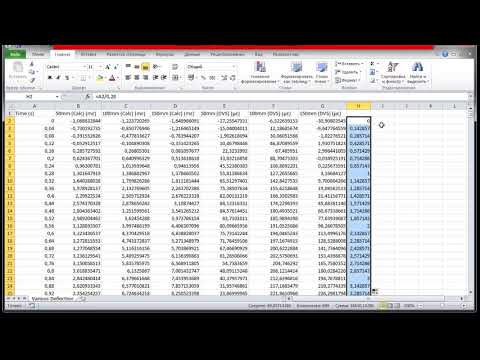
Excel. Удаление всех строк с нулями.


Выделите диапазон ячеек, в котором хотите найти и удалить строки.

Как вытащить часть текста из ячейки excel
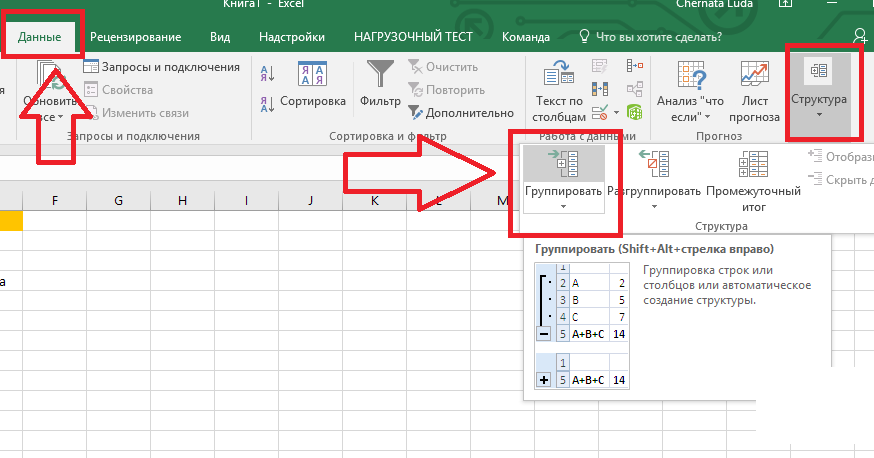
Нажмите комбинацию клавиш Ctrl+F, чтобы открыть окно поиска.

Как удалить лишние символы из ячеек в Эксель / Excel.

В окне поиска введите слово, которое нужно найти, и нажмите Найти все.

Как удалить все пустые строки из таблицы Excel
Выделите все найденные строки, нажав Ctrl+A в окне результатов поиска.

Excel удалить первые, последние буквы, символы (заданное нужное количество знаков). Индекс в ячейках
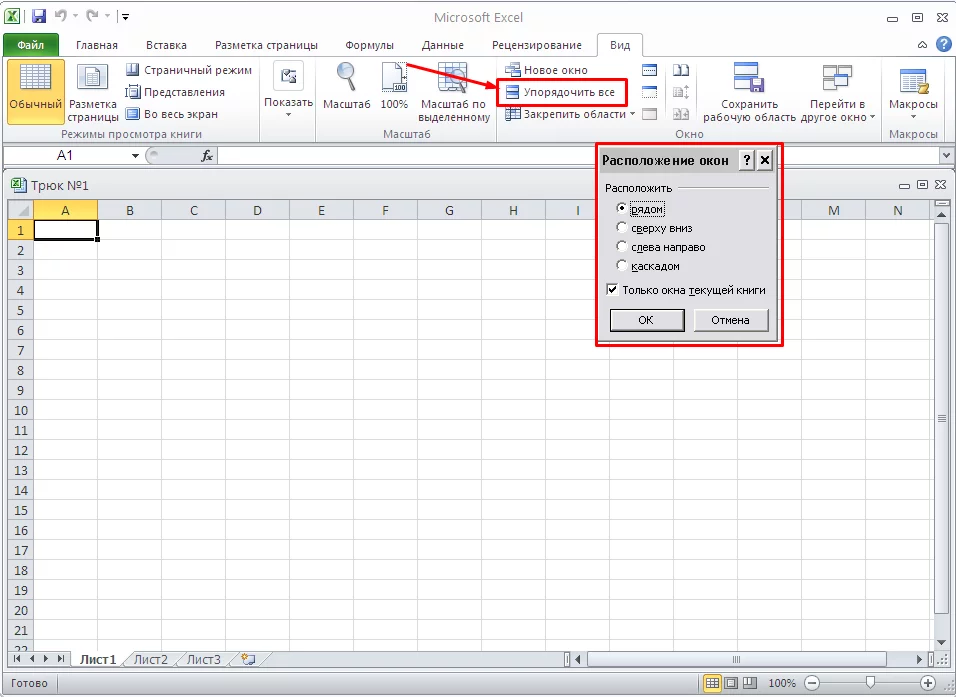
Закройте окно поиска и, не снимая выделения, нажмите правую кнопку мыши на выделенной области.

КАК УДАЛИТЬ ПУСТЫЕ СТРОКИ В EXCEL
Выберите опцию Удалить в контекстном меню.
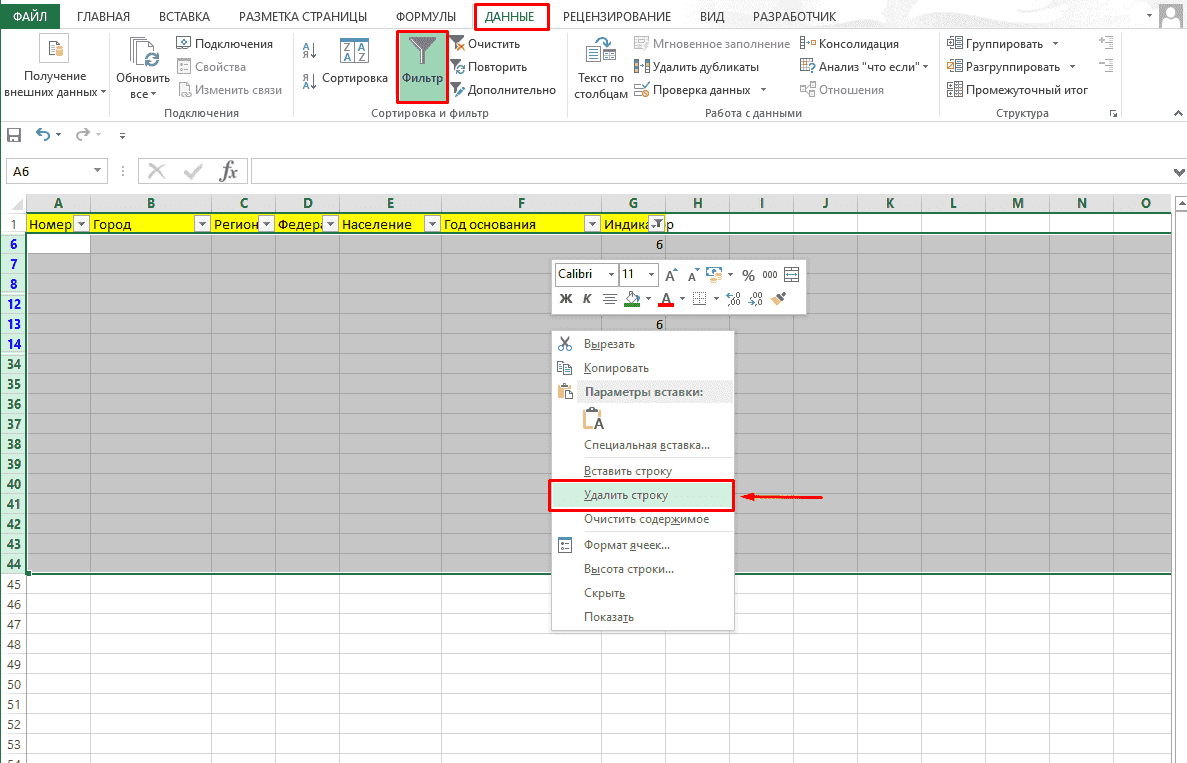
В открывшемся диалоговом окне выберите Удалить всю строку и нажмите ОК.
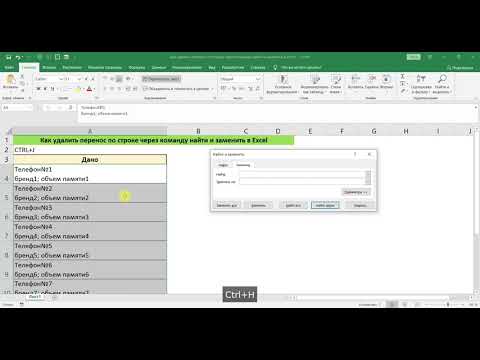
КАК УДАЛИТЬ ПЕРЕНОС ПО СТРОКЕ ЧЕРЕЗ КОМАНДУ НАЙТИ И ЗАМЕНИТЬ В EXCEL

Проверьте результат, чтобы убедиться, что все нужные строки были удалены.

Как удалить данные из таблицы MS Excel
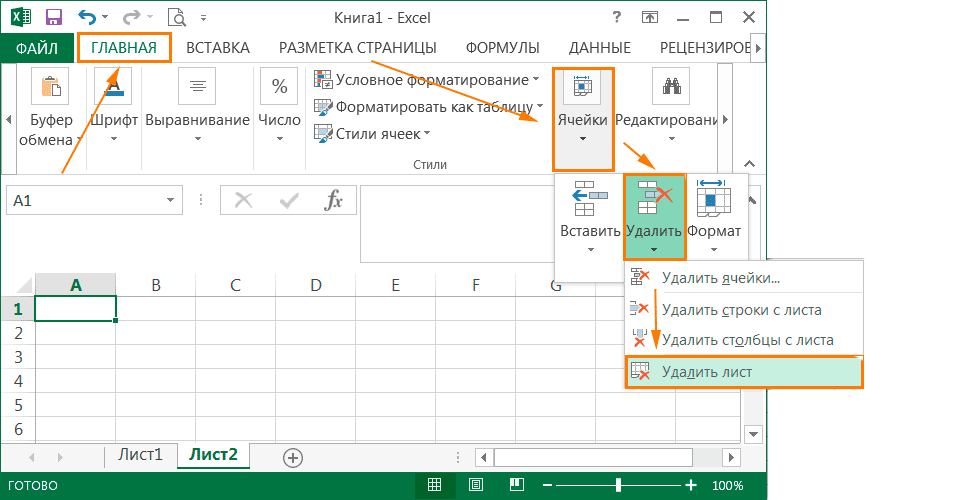
Сохраните изменения в вашем Excel файле, чтобы избежать потери данных.
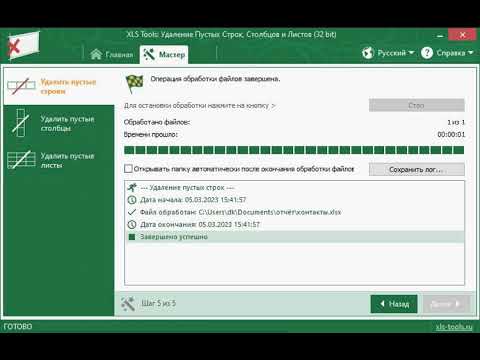
Как удалить строки в Excel, содержащих определенные слова и символы
